旭诺财税应用市场PC客户端
软件运行环境
软件下载及安装说明
在线升级
用户注册与登录
我的账号说明
企业账户说明
提高生产力操作技巧汇总(一定要看)
数据自定义导出使用说明
在线客服与远程协助
登录密码重置
常见问题
网络限制的解决办法
指定应用服务器
在线升级失败解决办法
忘记登录账号密码怎么办
手机号变更,无法收取验证码怎么办
税务环境检测不通过
软件卸载
更新日志
多端版本功能比较
产品模块介绍
本文档发布于[旭诺信息知识管理系统]
-
+
首页
提高生产力操作技巧汇总(一定要看)
旭诺财税应用市场软件中大量使用了表格控件,用于数据展示。其控件功能算是比较强大,熟练应用后可提高生产力,也可分享给终端用户,以此增加软件卖点。 # 快速搜索 快速搜索可在显示的结果中,快速定位到目标数据,支持模糊搜索![粘贴图片] 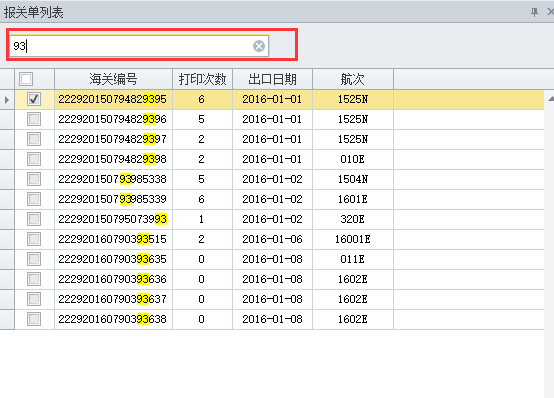 注意: 快 速 搜 索 仅对在已展示的数据中搜索,如果表格控件中有分页控件,数据不再当前页,需跳转至数据所在页或扩大 一 页 数 据 显 示 数 量。  # 数据筛选 数据筛选类似 EXCEL 中的筛选功能,可通过表列字段中的内容作为条件,达到列表中只显示符合条件的数据效果。 可通过鼠标放置在标题列上,当出现过滤图标,点击后,在下拉框中会显示此列的数据内容,可通过选择条件,达到过滤效果。 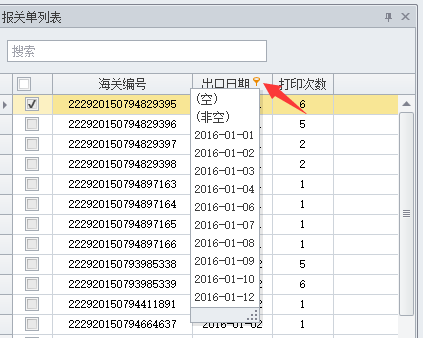 如只显示出口日期为 2016-01-01 的数据 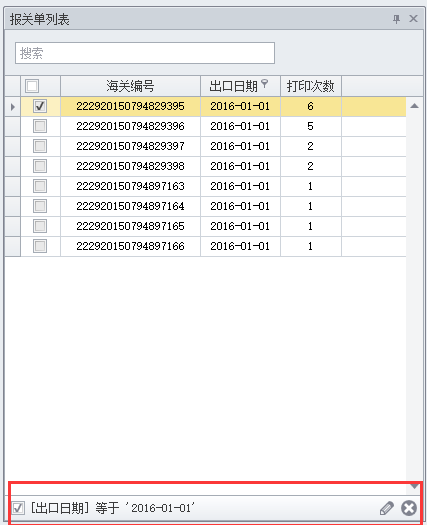 在数据列表下方会显示本次生效的过滤条件 可通过该点击修改或删除按钮,重新设定过滤条件或删除过滤条件 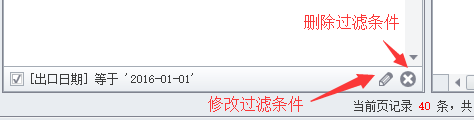 # 数据排序 可对字段数据进行升序或降序排列,排序方法有两种: ## 点击列标题进行排序 通过点击列标题进行排序,通过重复点击可切换升序或降序排列,默认第一次点击为升序排列![粘贴图片] 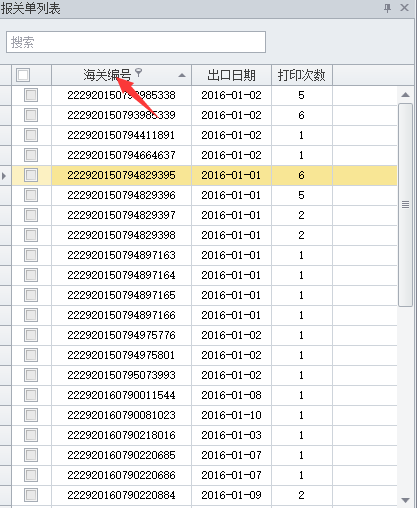 ## 在列标题点击右键弹出高级菜单中进行排序 在需要排序的列表上点击右键,弹出高级菜单,选择升序或降序排列。 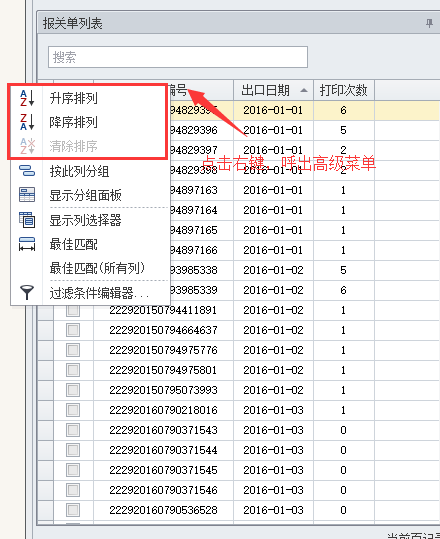 ## 清除数据排序 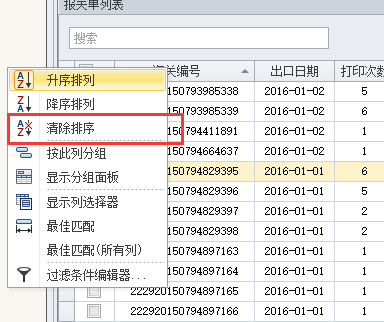 # 数据分组 数据分组类似 EXCEL 中的透视表功能,可对相同数据/条件数据进行归集,方便用户查看/统计相同数据结果 ## 单字段分组 通过在需要分组的字段上,点击右键,呼出高级菜单,选择“按此列分组” 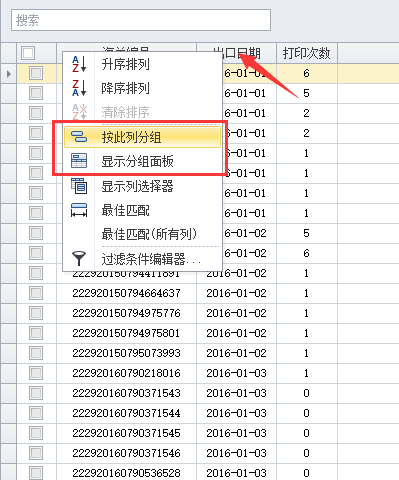 查看/收缩分组条件下的数据 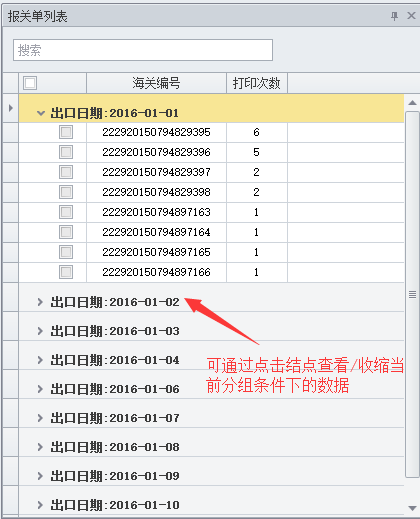 ## 组合字段分组 DEV 支持多个字段组合,进行分组 通过在任意列标题上点击右键,呼出高级菜单,选择“显示分组面板” 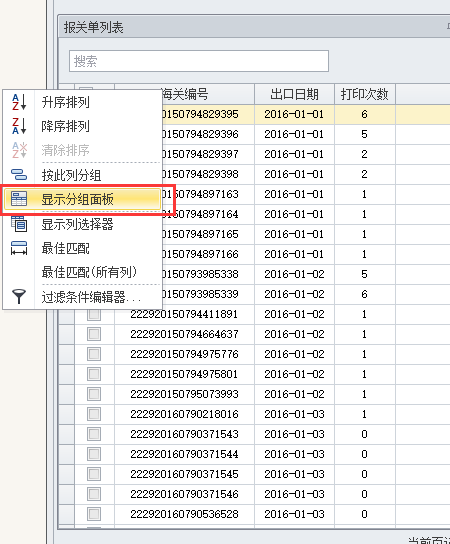 将需要分组的字段拖至分组面板中即可 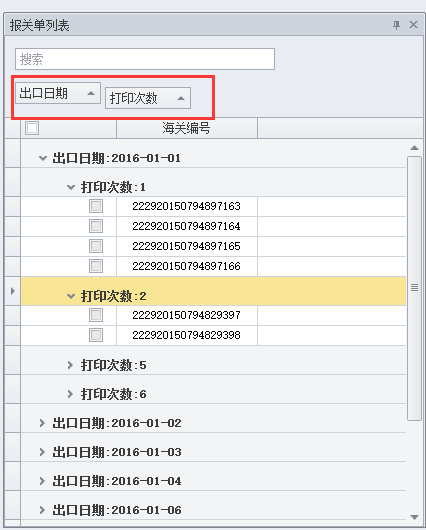 ## 清除分组 在分组面板中点击右键,选择清除分组 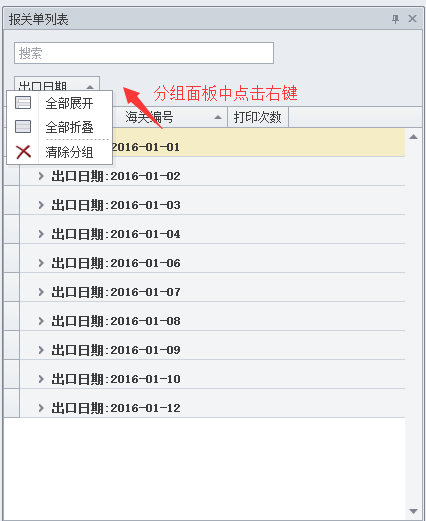 # 数据过滤 数据过滤功能类似数据筛选功能,但比数据筛选功能更加强大,支持多字段、多条件组合查询 在任意列表题上点击右键,呼出高级菜单,选择过滤条件编辑 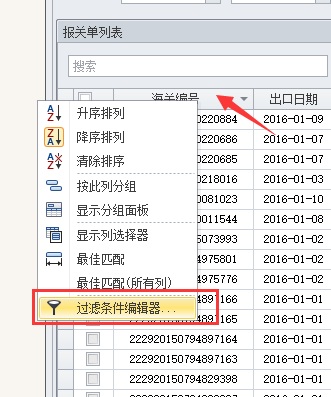 在过滤条件编辑器中,可选择需要查询的目标字段、比较条件、查询条件或查询逻辑 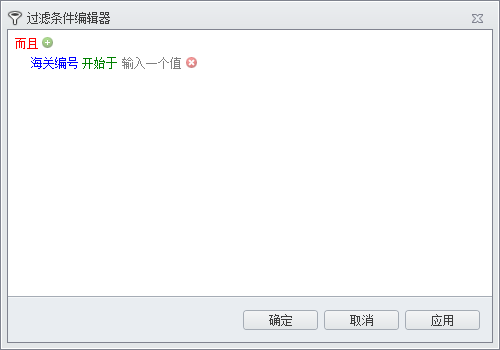 查询逻辑 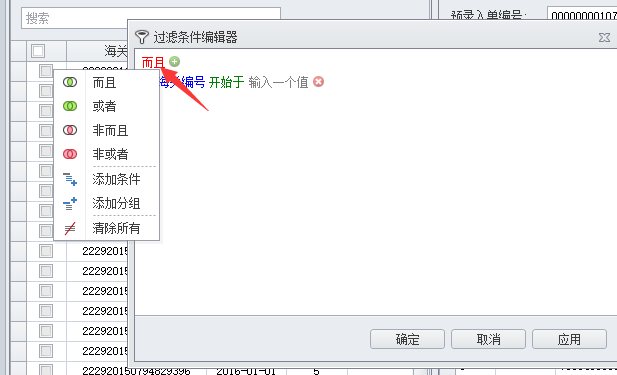 查询字段 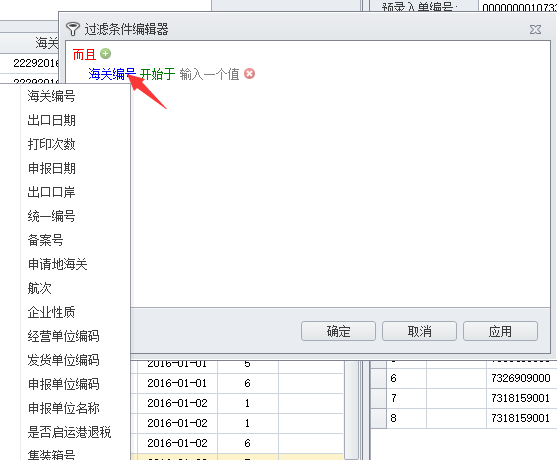 比较字符 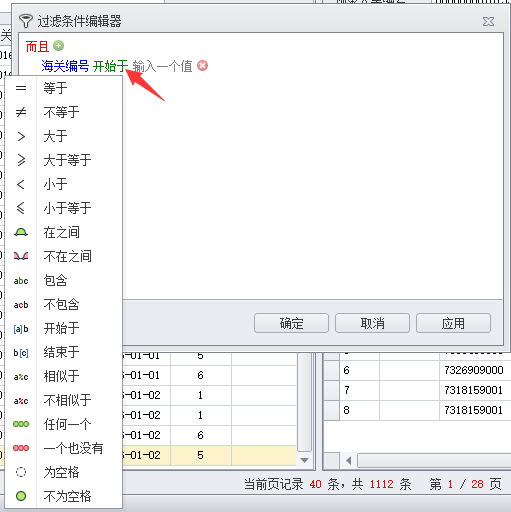 查询条件 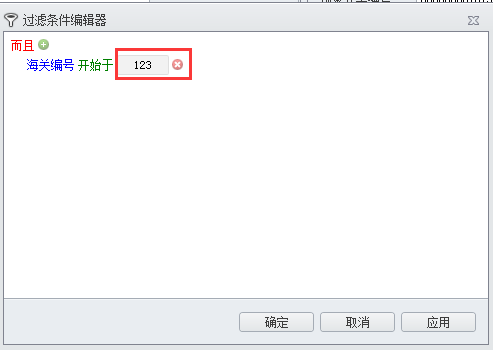 组合字段添加 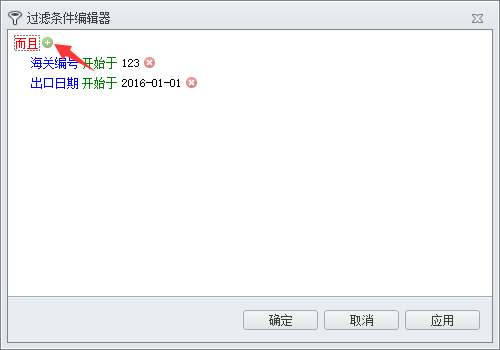 # 最佳匹配 列表内容或超过列宽度,数据会显示不全,可通过列匹配功能让列标题根据内容长度自动设置合适宽度 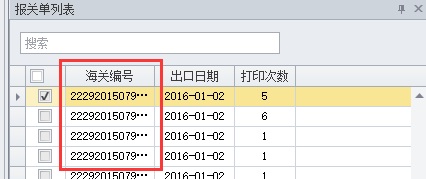 在任意列标题上点击右键,呼出高级菜单,选择最佳匹配或最佳匹配(所有列)  # 自定义显示列 列表支持显示/隐藏列。本功能可将界面上的列隐藏,或显示设计时隐藏的列(部分模块考虑到用户界面的精简,会隐藏一些不必要的字段) 可通过在任意列标题上点击右键,呼出高级菜单,选中“显示列选择器” 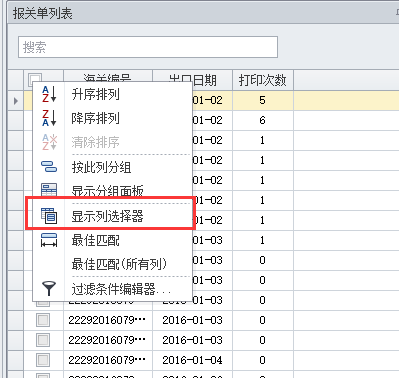 将列标题拖拽至列选择窗体内,即可隐藏该列 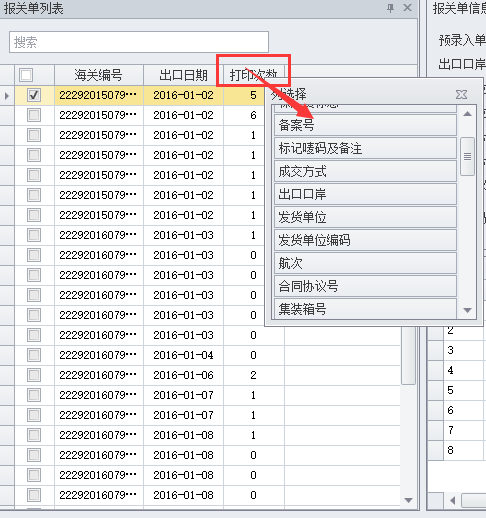 隐藏后的效果 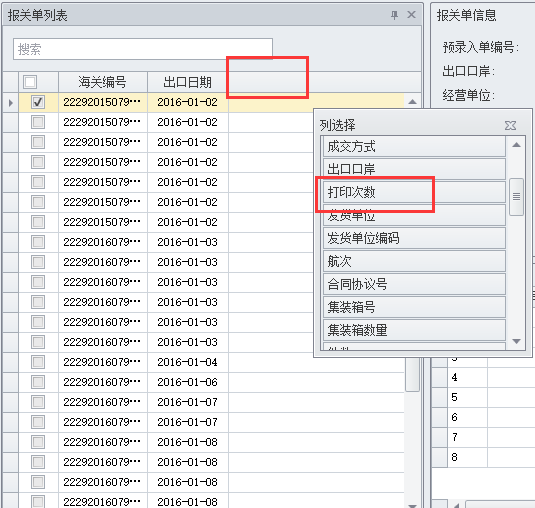 如果需要将隐藏的列显示,只需将列选择中的字段拖至表格中即可 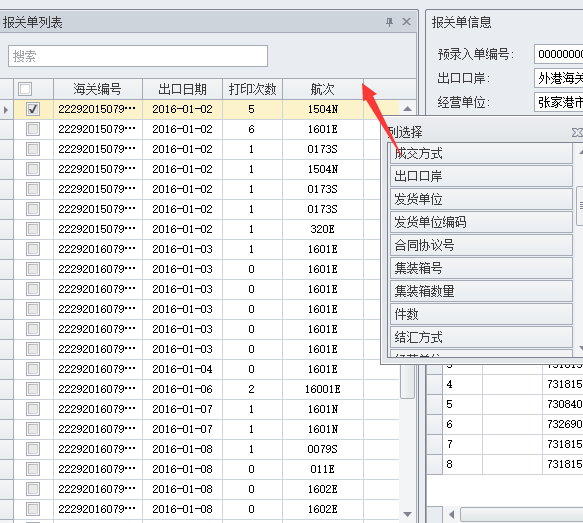 # 列标题自定义排列 表格列标题允许用户自定义排列顺序 可拖动列标题,放置需要的列位置,释放拖动即可 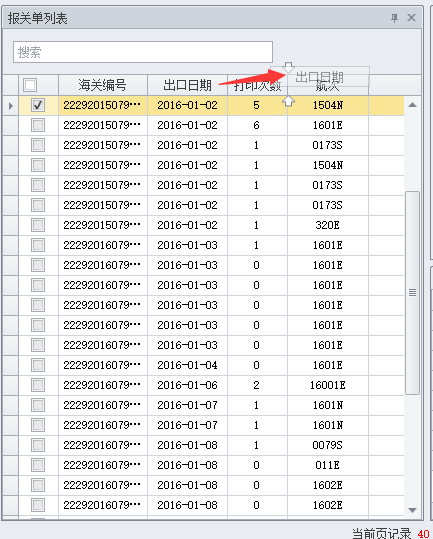 重新排列后效果 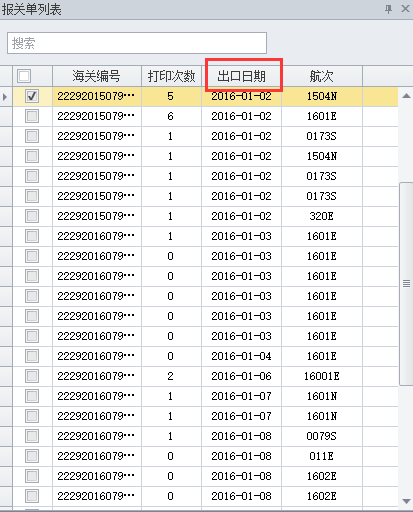 # 布局保存 对于用户自定义的布局(自定义显示列、列标题自定义排序、宽度设置),系统会自动保存并在下次进入系统时自动加载。
张金铭
2021年12月5日 21:20
1558
转发文档
收藏文档
上一篇
下一篇
手机扫码
复制链接
手机扫一扫转发分享
复制链接
Markdown文件
Word文件
PDF文档
PDF文档(打印)
分享
链接
类型
密码
更新密码
有效期